Circa OSAMiner Mac Malware
OSAMiner Mac Malware si riferisce a un minatore criptovaluta che colpisce i computer Mac. Rilevato per la prima volta nel 2015, può ancora essere incontrato in natura. L’infezione, una volta che è presente, influenzerà gravemente le prestazioni del tuo Mac perché utilizzerà le sue risorse per estrarre criptovaluta. Mentre i minatori non sono particolarmente pericolosi per il computer, quindi non c’è bisogno di preoccuparsi dei danni, hanno un effetto altamente negativo sul computer. In generale, quando viene installato un minatore, il computer rimarrà in ritardo, i programmi richiederanno molto tempo per l’avvio e si bloccano costantemente, ecc. 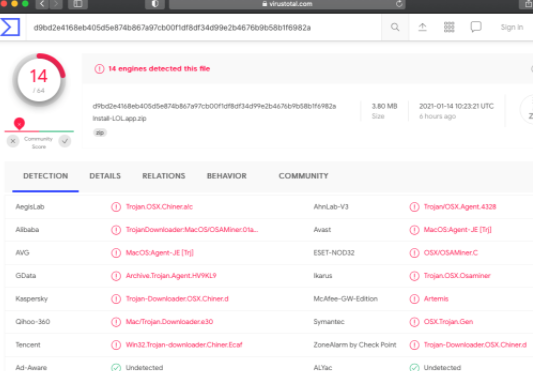
Questo particolare minatore, oltre a tutto ciò, cercherà anche di impedire l’utilizzo di programmi antivirus e l’apertura del Activity Monitor. Questo viene fatto per impedire agli utenti interessati di notare cosa sta succedendo. Tuttavia, dovresti tenere a mente che non appena il tuo computer inizia a comportarsi lentamente all’improvviso, qualcosa non va. E che qualcosa sta probabilmente estraendo malware. Impedirebbe anche al tuo Mac di entrare in modalità di sospensione per continuare la sua attività dannosa mentre non stai prestando attenzione, quindi essere in grado di sfuggire al tuo avviso.
Sembra che il minatore sia distribuito principalmente tramite contenuti piratati, in particolare giochi e software. Molti utenti Mac potrebbero non rendersi conto che alcuni malware possono infettare i loro computer, e pirata senza pensare alle conseguenze. Tuttavia, i Mac possono essere infettati molto da minacce malware e piuttosto gravi.
Si consiglia di utilizzare il software antivirus per rimuovere OSAMiner Mac Malware perché questo è il modo più sicuro.
Il malware può entrare tramite contenuti piratati
Non è un segreto che il malware si diffonde spesso tramite contenuti piratati. I torrent in particolare sono spesso utilizzati per nascondere il malware. Quindi, se scarichi spesso film, programmi TV, giochi, software, ecc., tramite torrent, stai rischiando di rilevare una sorta di infezione da malware. Non solo è pericoloso per il computer, ma stai anche rubando contenuti.
Può anche essere distribuito tramite bundle di app, motivo per cui dovresti evitare di installare programmi che non provengono dall’app store di Apple. Dovresti anche familiarizzare con come evitare di infettare il tuo computer con malware leggendo questa guida fornita da Apple .
Cosa OSAMiner Mac Malware fa?
OSAMiner Mac Malware è un minatore che utilizzerà le risorse del tuo computer per estrarre criptovaluta. Questo ha un effetto negativo sul computer ma non fa danni a lungo termine. Sarà principalmente mio quando sei al computer è inattivo e impedirti di andare a dormire per continuare a estrarre mentre sei lontano dal tuo Mac. Ciò potrebbe impedirti di notare immediatamente la presenza del minatore, anche se è piuttosto ovvio quando il tuo computer dovrebbe essere in modalità di sospensione, ma i ventilatori stanno lavorando a tutta forza.
Oltre al computer in esecuzione molto lentamente, potresti notare che i tuoi programmi hanno bisogno di molto tempo per essere lanciati. Si schiantavano anche molto più spesso. In genere, quando il computer inizia a funzionare a caldo, la prima linea d’azione dovrebbe essere controllare Activity Monitor per vedere quale processo sta occupando tutte le risorse. Tuttavia, questo minatore potrebbe impedirti di avviarlo. Se succede, è quasi certamente una specie di infezione che lo fa.
Nel caso in cui tu sia preoccupato per un minatore che danneggia il tuo computer o ruba i tuoi file, stai certo che è piuttosto innocuo oltre al mining. Una volta che non c’è più, il tuo computer tornerà alla normalità.
OSAMiner Mac Malware Rimozione
Poiché si tratta di un’infezione più complicata, si consiglia di utilizzare il software antivirus per eliminare OSAMiner Mac Malware . Questo è il modo più semplice e sicuro per sbarazzarsi di esso in quanto il programma farebbe tutto per te. Se provi a rimuovere OSAMiner Mac Malware manualmente, potresti finire accidentalmente causando più danni. Una volta che l’infezione è sparita, il computer dovrebbe tornare alla normalità, come in non più in ritardo, processi strani in esecuzione, errori imprevisti, reindirizzamenti durante la navigazione, ecc.
OSAMiner Mac Malware viene rilevato da:
- AVG/Avast: MacOS:Agent-JE [Trj]
- Kaspersky come Trojan-Downloader.OSX.Chiner.d
- ESET come OSX/OSAMiner.C
- Symantec come OSX. Trojan.Gen
Offers
Scarica lo strumento di rimozioneto scan for OSAMiner Mac MalwareUse our recommended removal tool to scan for OSAMiner Mac Malware. Trial version of provides detection of computer threats like OSAMiner Mac Malware and assists in its removal for FREE. You can delete detected registry entries, files and processes yourself or purchase a full version.
More information about SpyWarrior and Uninstall Instructions. Please review SpyWarrior EULA and Privacy Policy. SpyWarrior scanner is free. If it detects a malware, purchase its full version to remove it.

WiperSoft dettagli WiperSoft è uno strumento di sicurezza che fornisce protezione in tempo reale dalle minacce potenziali. Al giorno d'oggi, molti utenti tendono a scaricare il software gratuito da ...
Scarica|più


È MacKeeper un virus?MacKeeper non è un virus, né è una truffa. Mentre ci sono varie opinioni sul programma su Internet, un sacco di persone che odiano così notoriamente il programma non hanno ma ...
Scarica|più


Mentre i creatori di MalwareBytes anti-malware non sono stati in questo business per lungo tempo, essi costituiscono per esso con il loro approccio entusiasta. Statistica da tali siti come CNET dimost ...
Scarica|più
Quick Menu
passo 1. Eliminare OSAMiner Mac Malware utilizzando la modalità provvisoria con rete.
Rimuovere OSAMiner Mac Malware da Windows 7/Windows Vista/Windows XP
- Fare clic su Start e selezionare Arresta il sistema.
- Scegliere Riavvia e scegliere OK.


- Iniziare toccando F8 quando il tuo PC inizia a caricare.
- Sotto opzioni di avvio avanzate, selezionare modalità provvisoria con rete.


- Aprire il browser e scaricare l'utilità anti-malware.
- Utilizzare l'utilità per rimuovere OSAMiner Mac Malware
Rimuovere OSAMiner Mac Malware da Windows 8 e Windows 10
- La schermata di login di Windows, premere il pulsante di alimentazione.
- Toccare e tenere premuto MAIUSC e selezionare Riavvia.


- Vai a Troubleshoot → Advanced options → Start Settings.
- Scegliere di attivare la modalità provvisoria o modalità provvisoria con rete in impostazioni di avvio.


- Fare clic su Riavvia.
- Aprire il browser web e scaricare la rimozione di malware.
- Utilizzare il software per eliminare OSAMiner Mac Malware
passo 2. Ripristinare i file utilizzando Ripristino configurazione di sistema
Eliminare OSAMiner Mac Malware da Windows 7/Windows Vista/Windows XP
- Fare clic su Start e scegliere Chiudi sessione.
- Selezionare Riavvia e OK


- Quando il tuo PC inizia a caricare, premere F8 ripetutamente per aprire le opzioni di avvio avanzate
- Scegliere prompt dei comandi dall'elenco.


- Digitare cd restore e toccare INVIO.


- Digitare rstrui.exe e premere INVIO.


- Fare clic su Avanti nella nuova finestra e selezionare il punto di ripristino prima dell'infezione.


- Fare nuovamente clic su Avanti e fare clic su Sì per avviare il ripristino del sistema.


Eliminare OSAMiner Mac Malware da Windows 8 e Windows 10
- Fare clic sul pulsante di alimentazione sulla schermata di login di Windows.
- Premere e tenere premuto MAIUSC e fare clic su Riavvia.


- Scegliere risoluzione dei problemi e vai a opzioni avanzate.
- Selezionare Prompt dei comandi e scegliere Riavvia.


- Nel Prompt dei comandi, ingresso cd restore e premere INVIO.


- Digitare rstrui.exe e toccare nuovamente INVIO.


- Fare clic su Avanti nella finestra Ripristino configurazione di sistema nuovo.


- Scegliere il punto di ripristino prima dell'infezione.


- Fare clic su Avanti e quindi fare clic su Sì per ripristinare il sistema.


